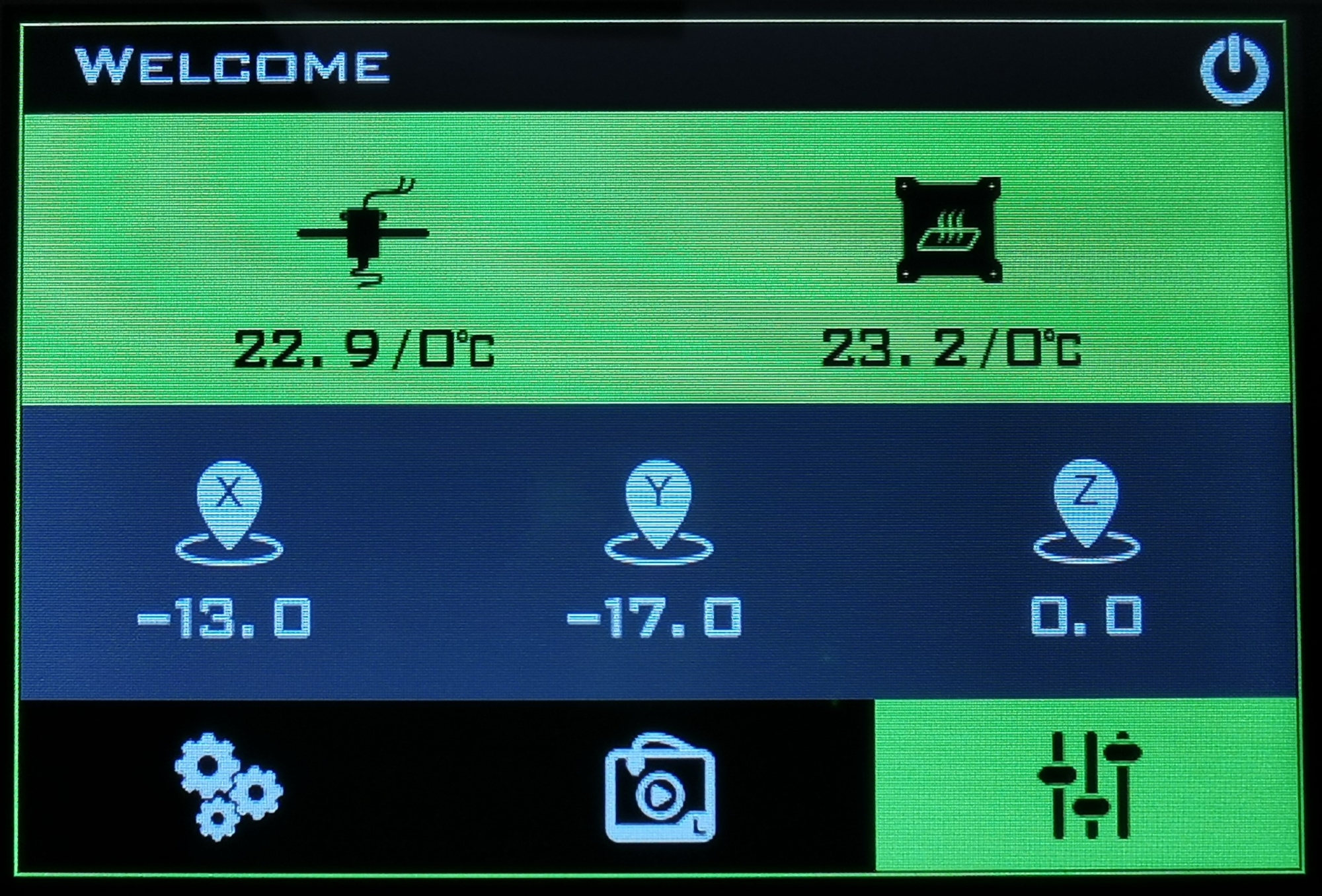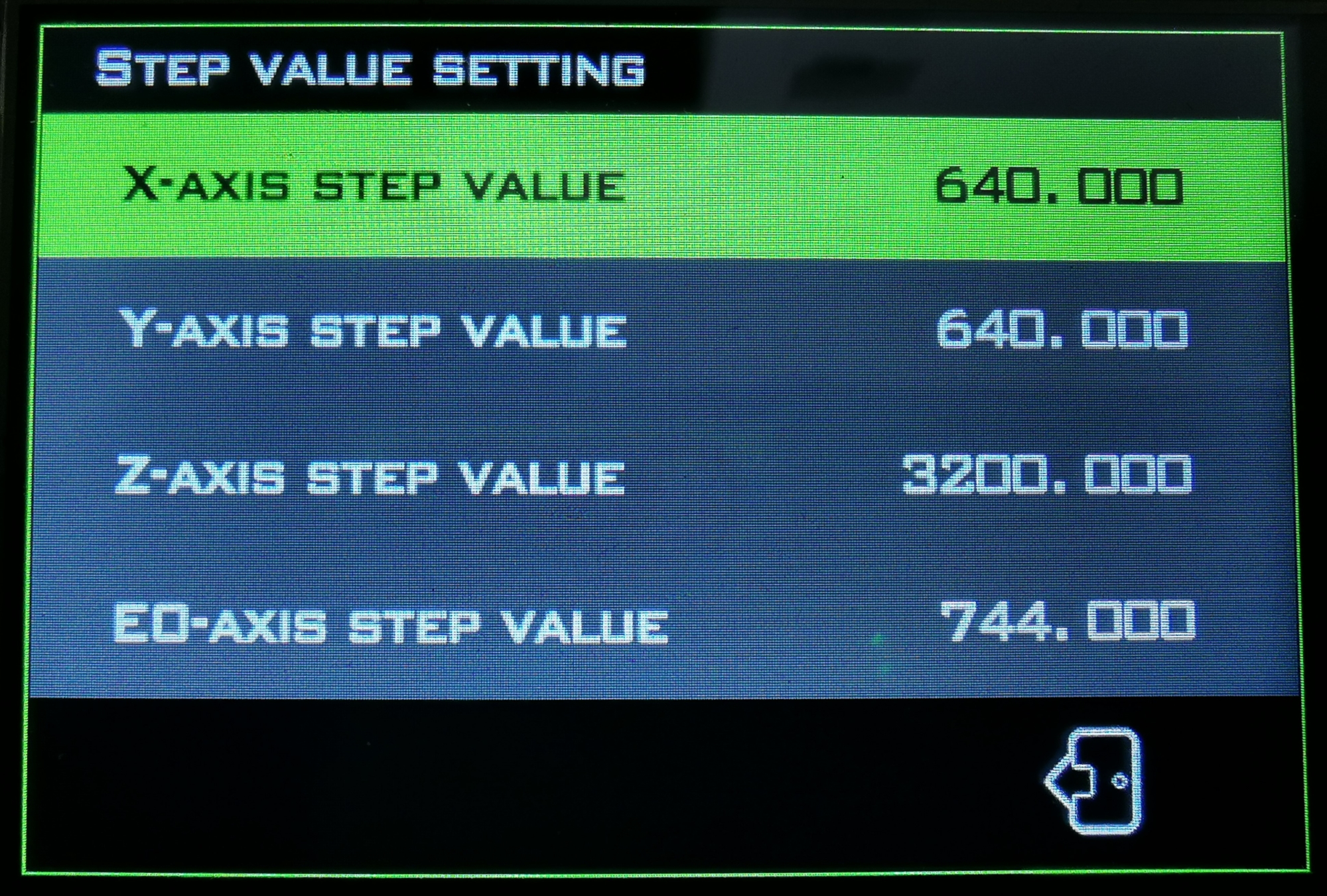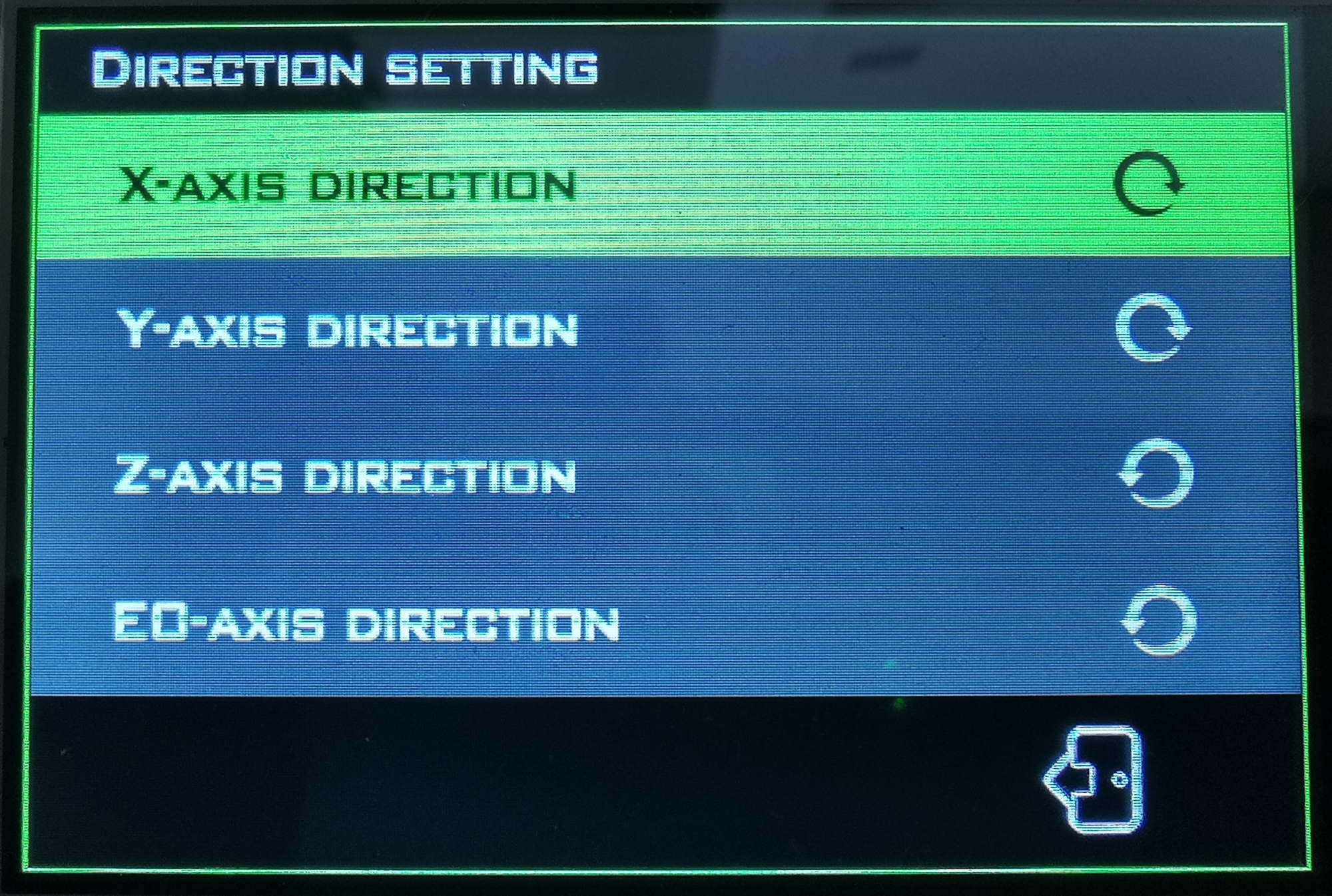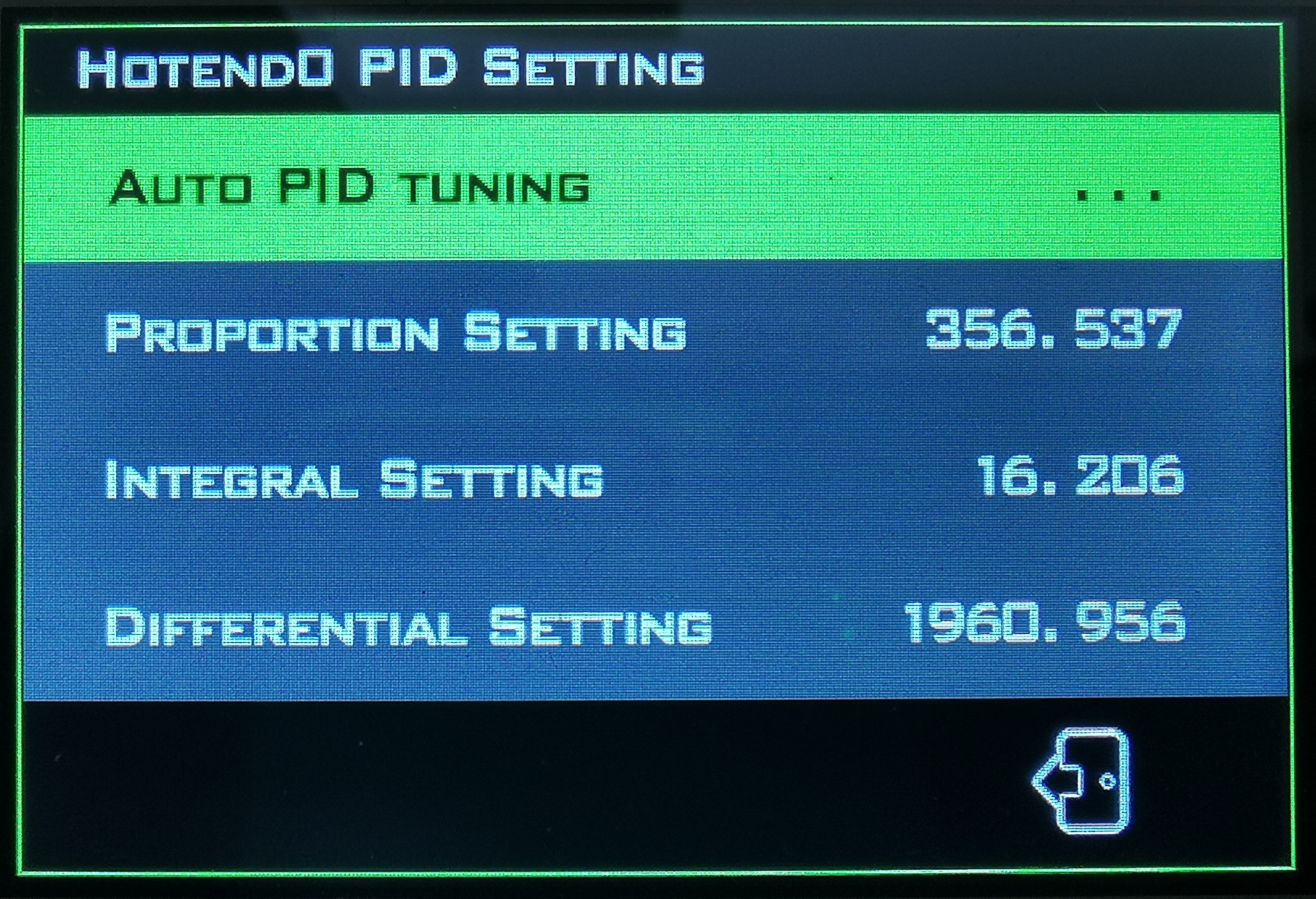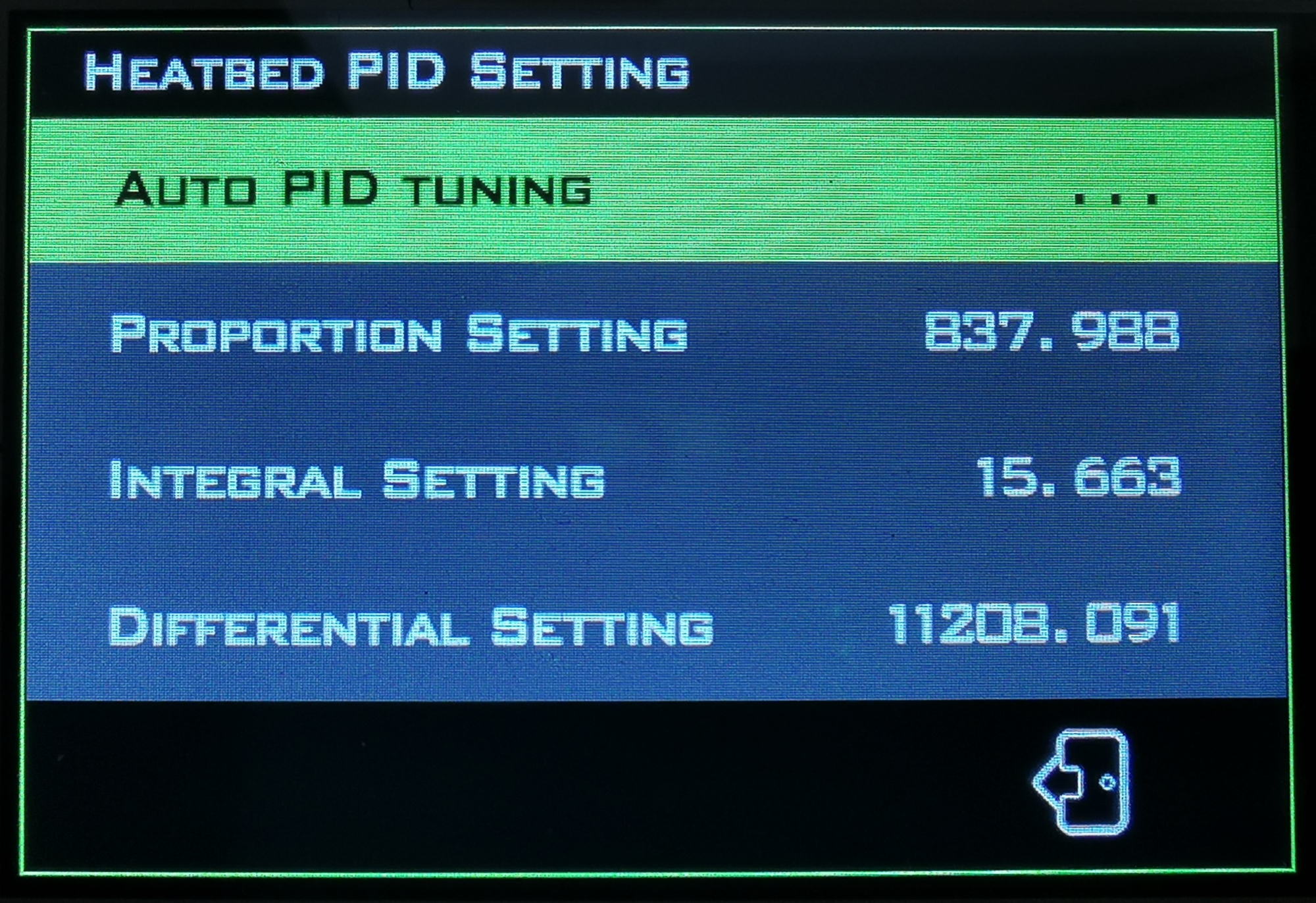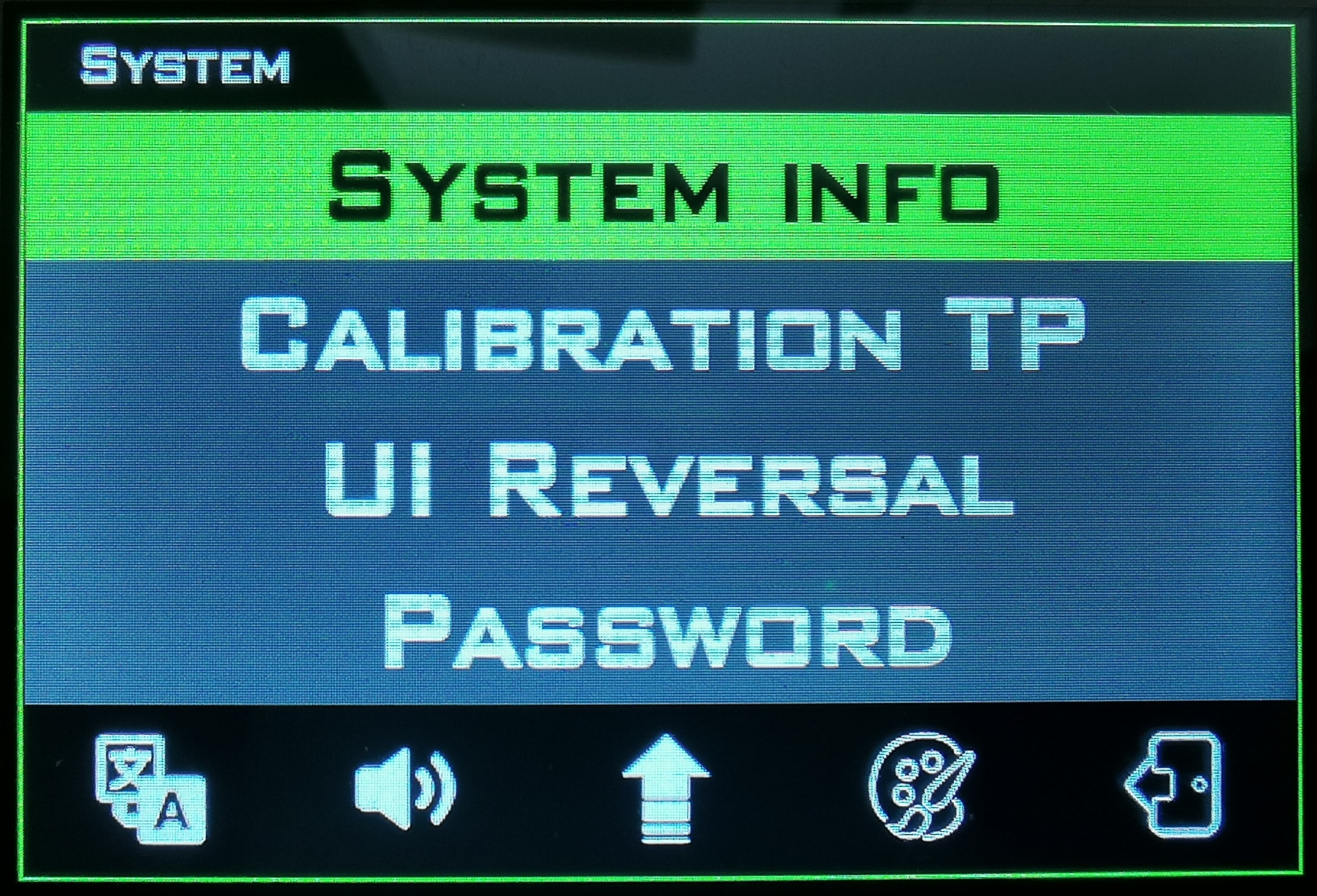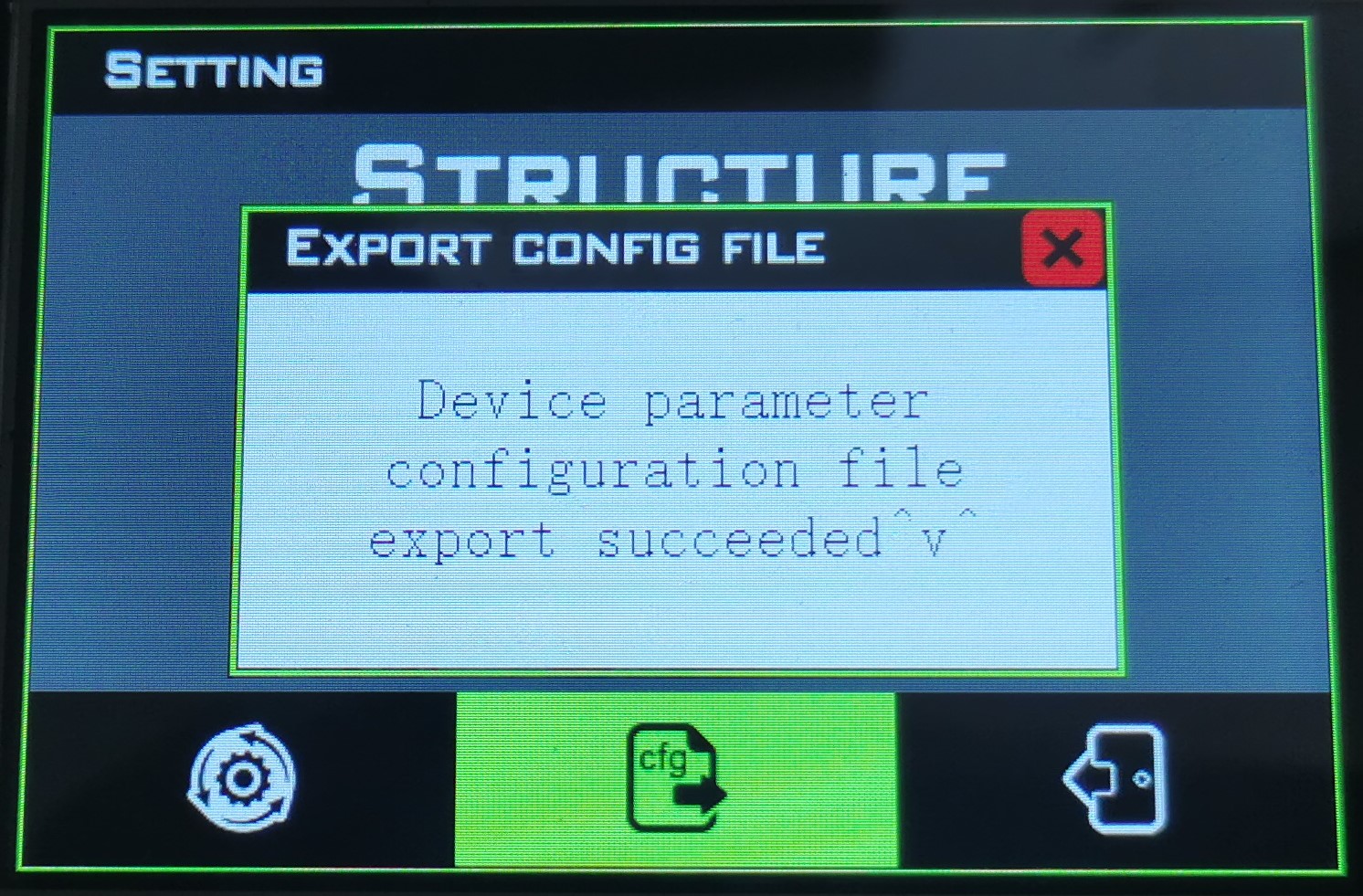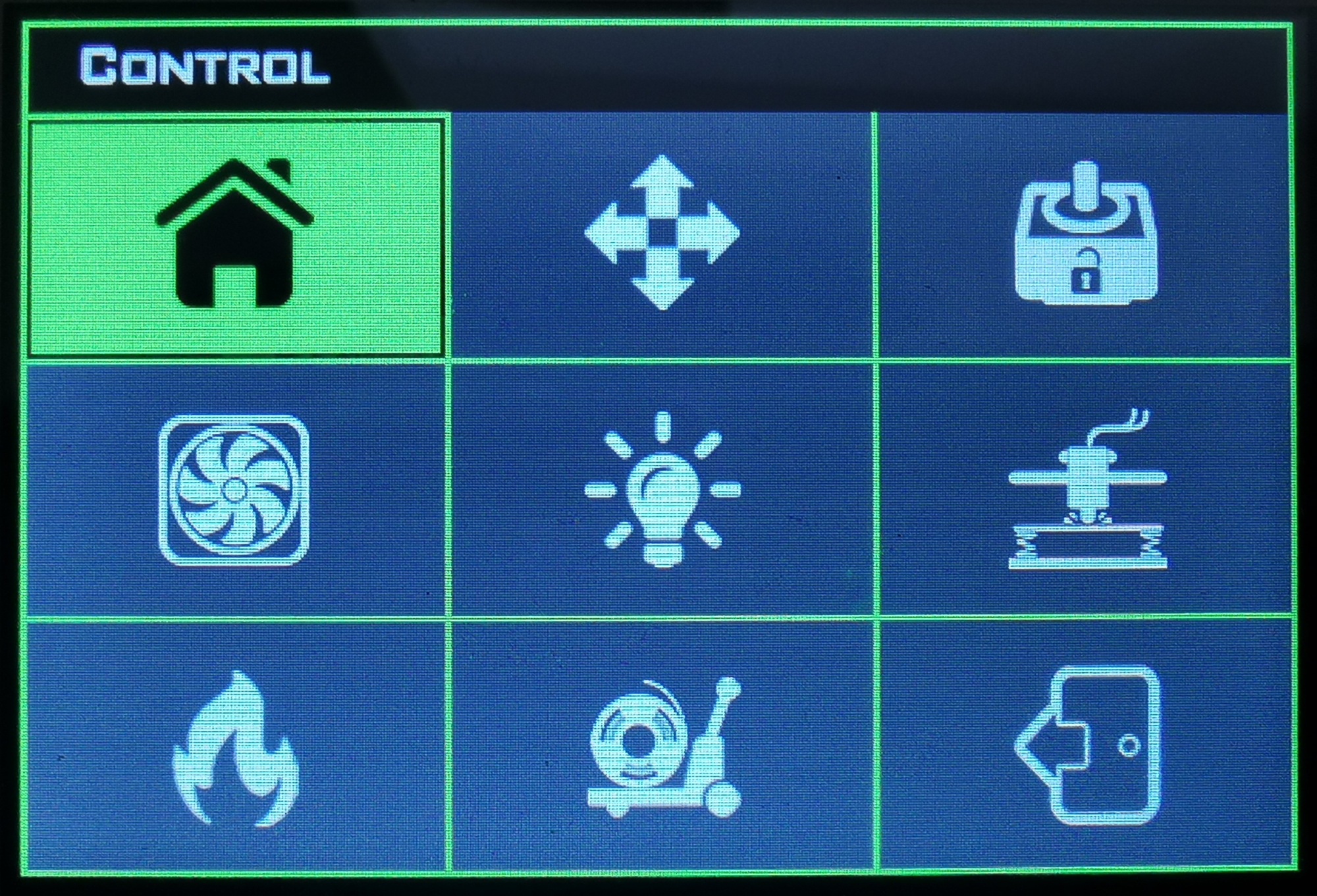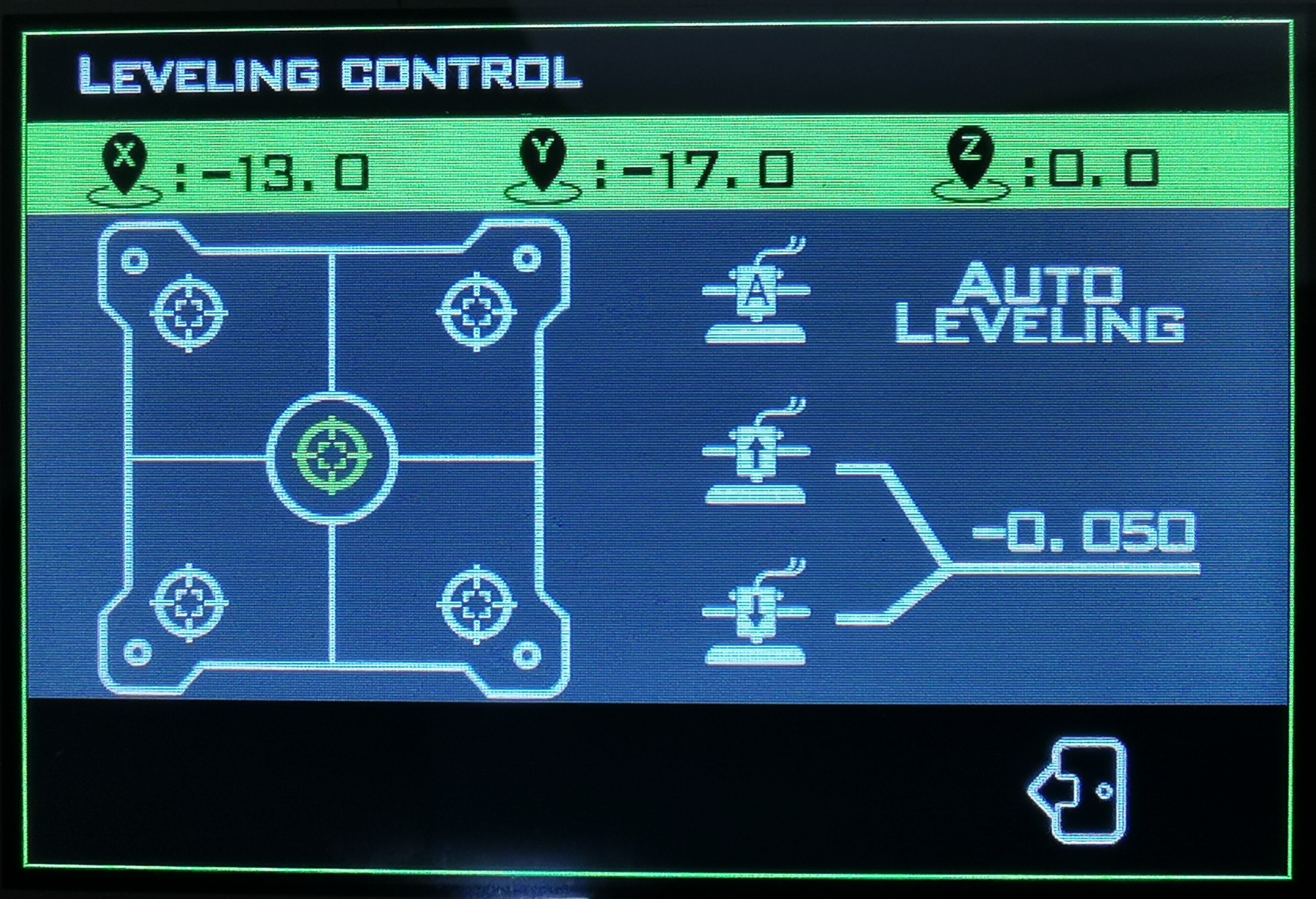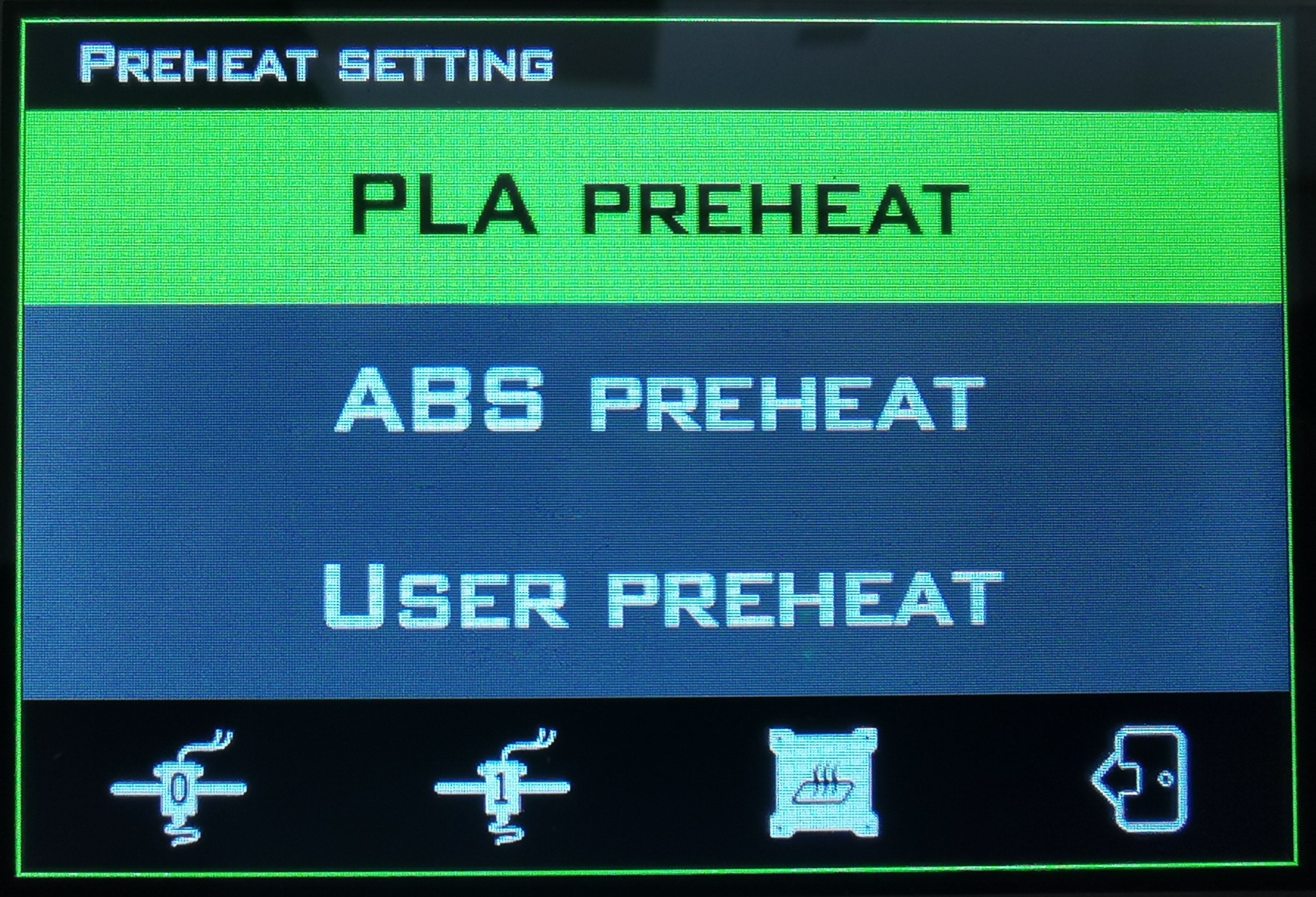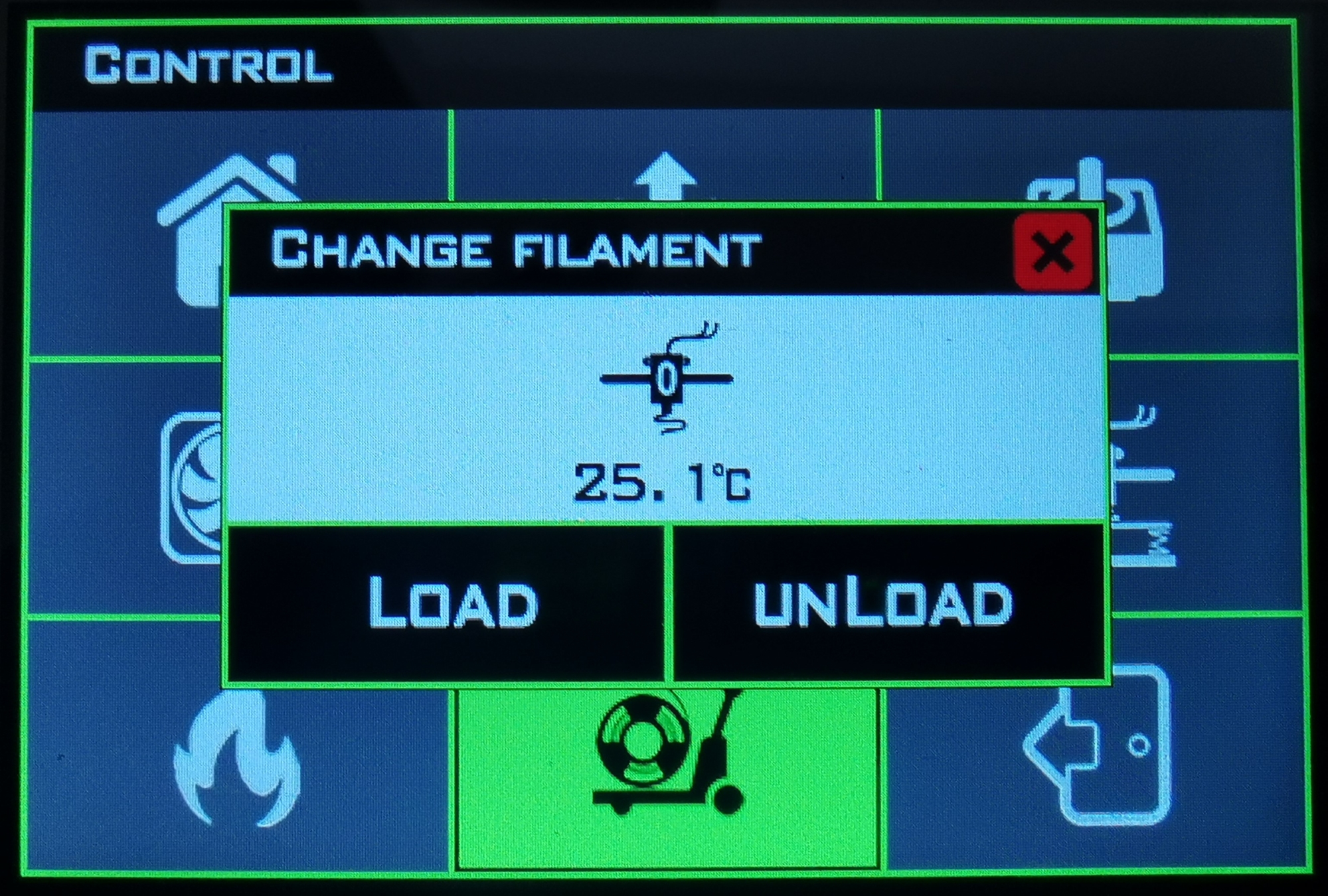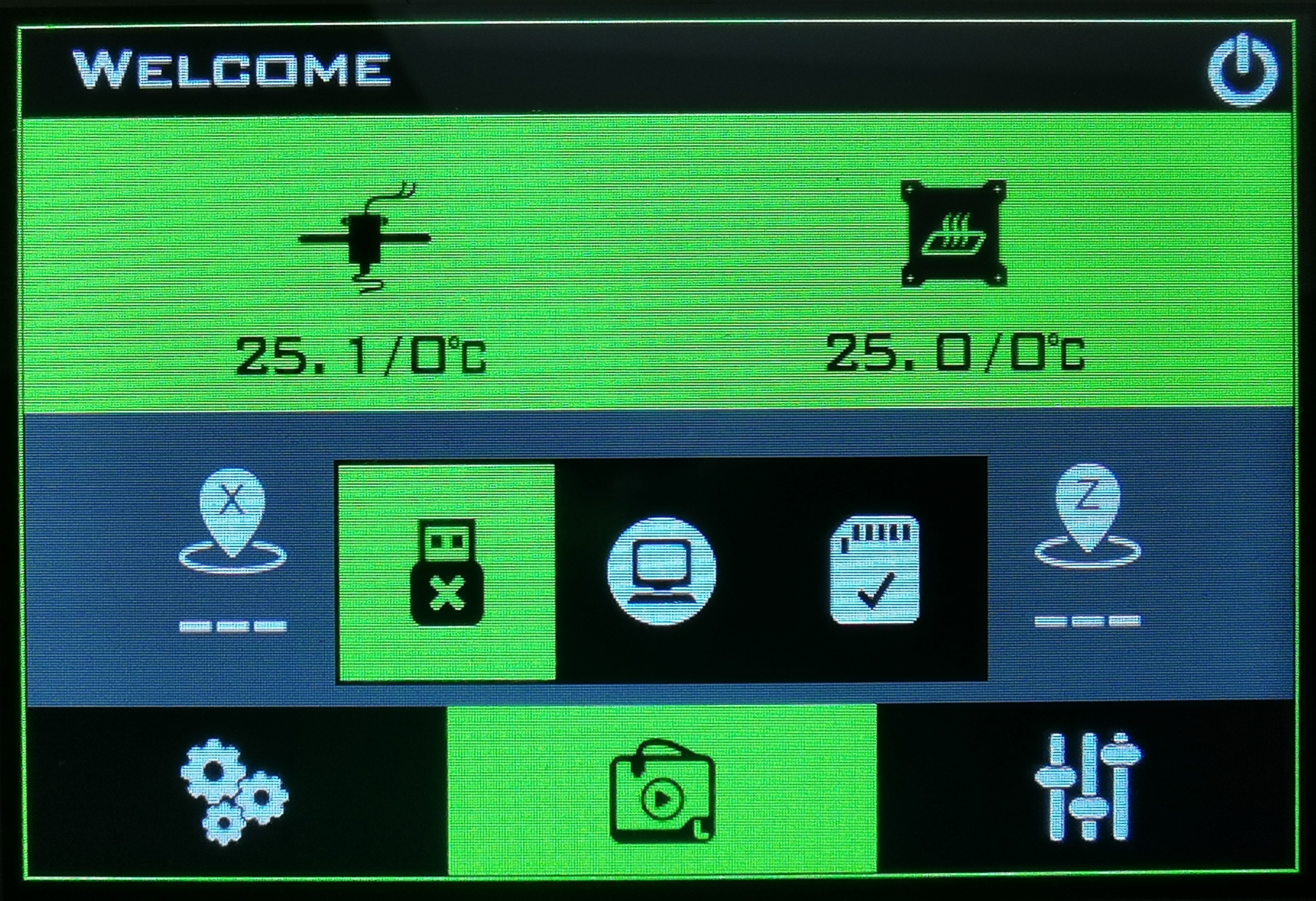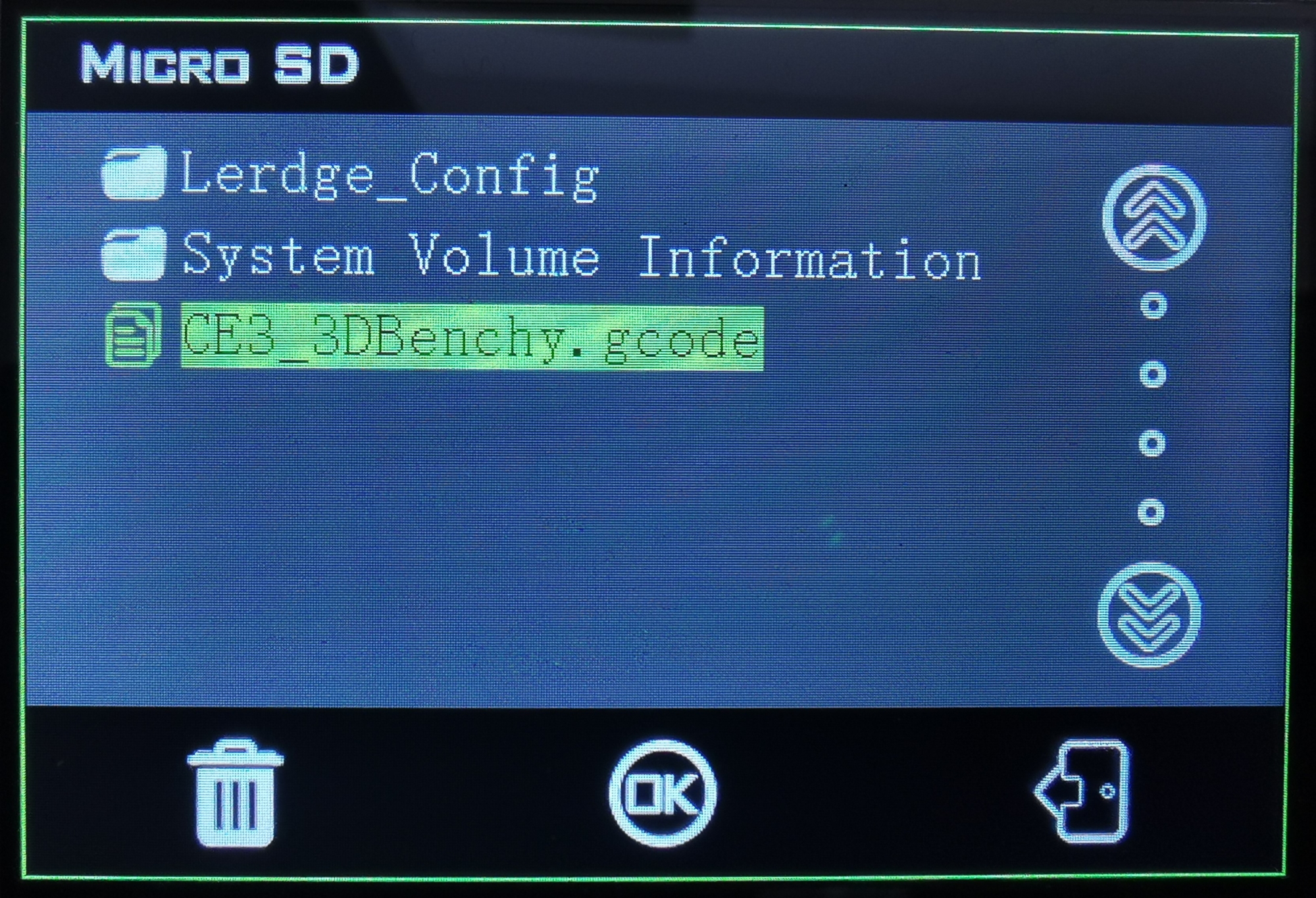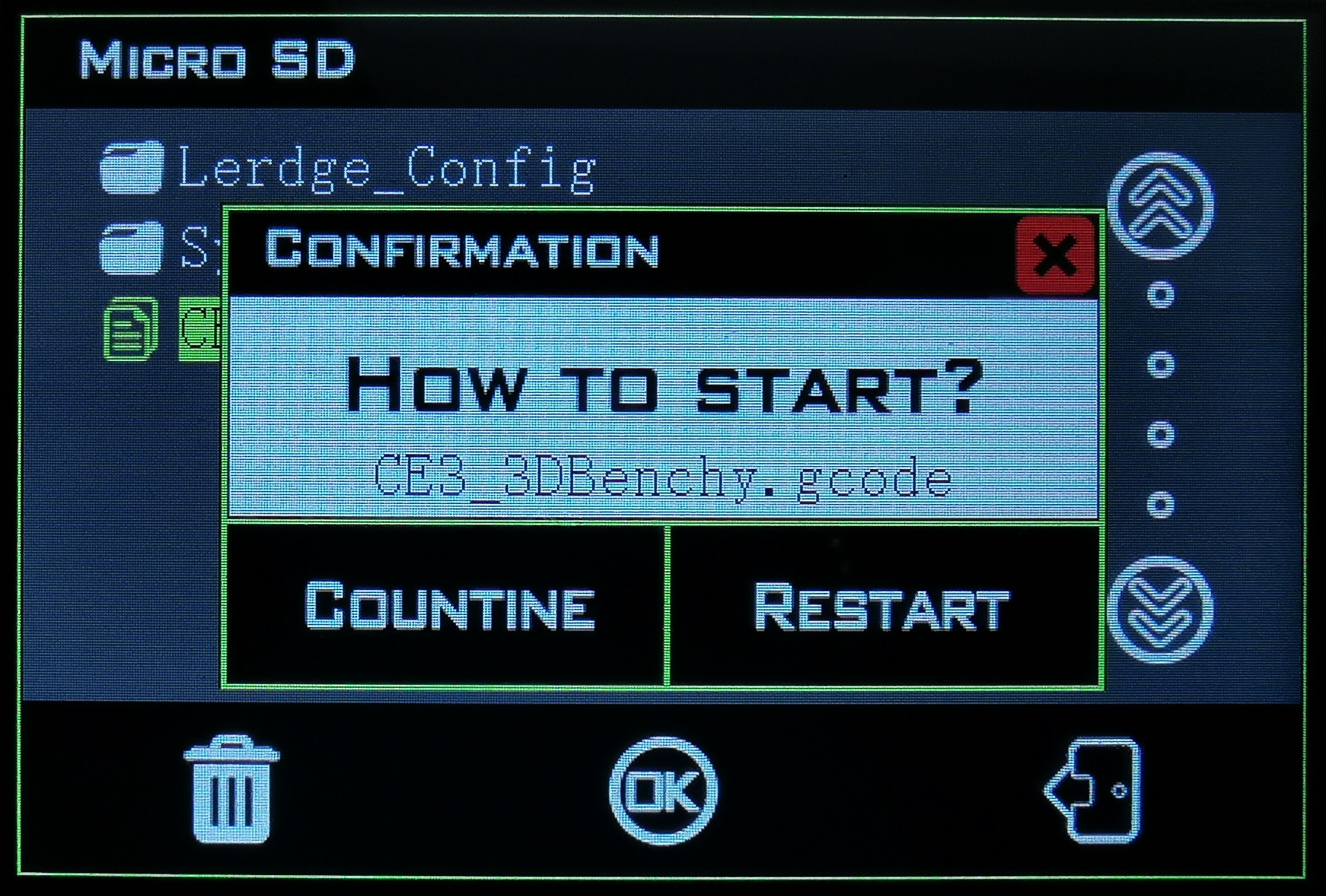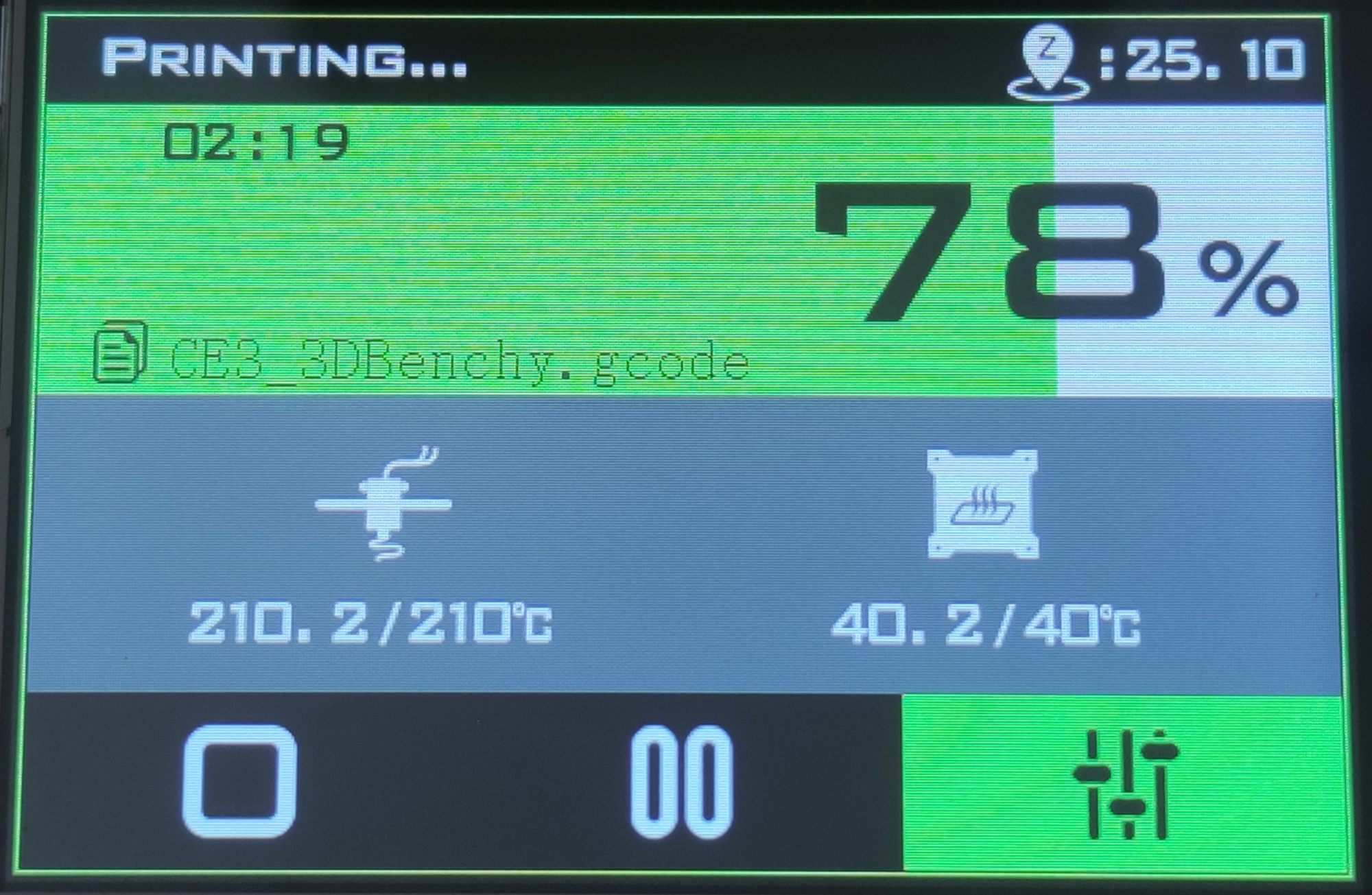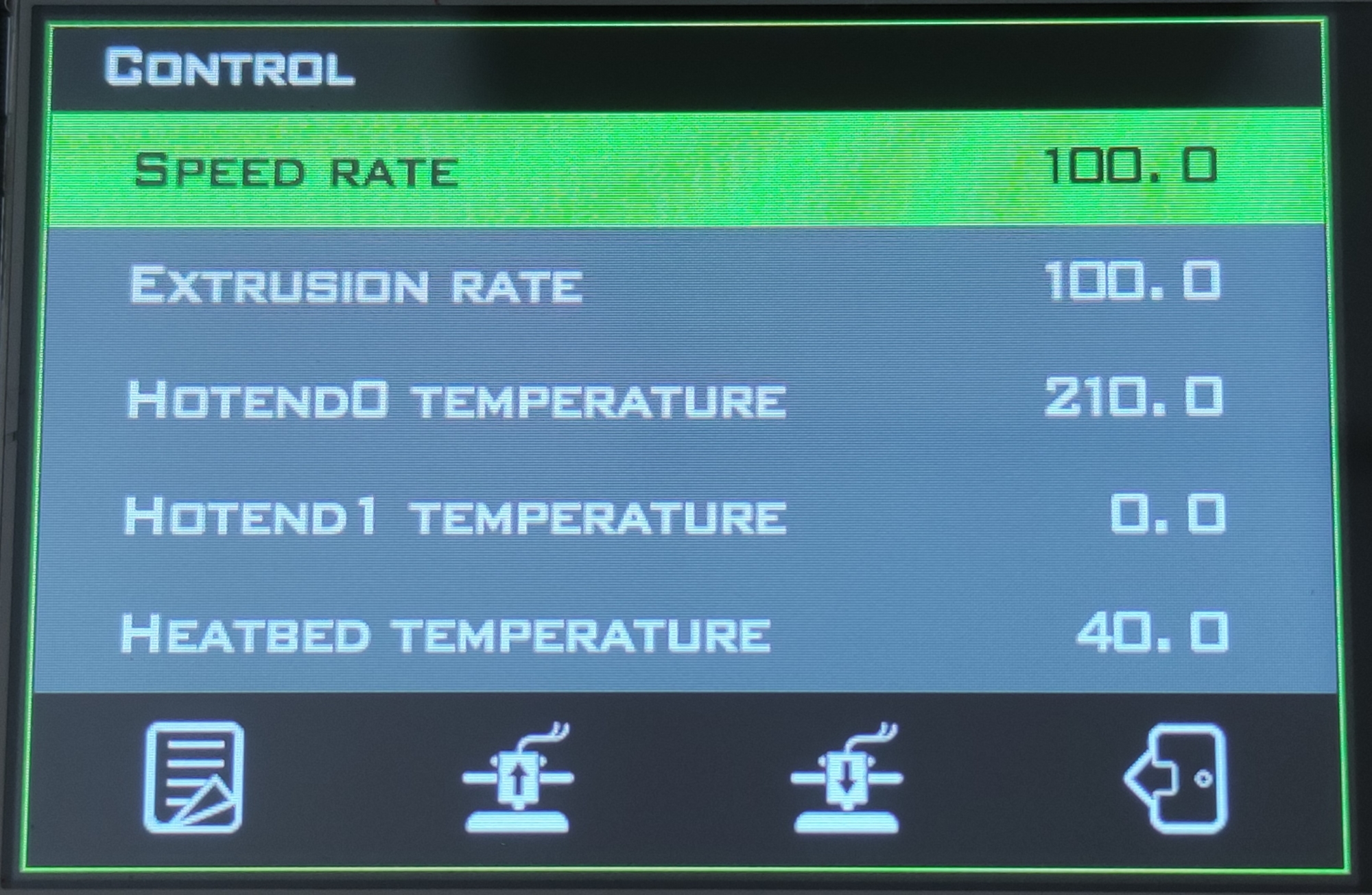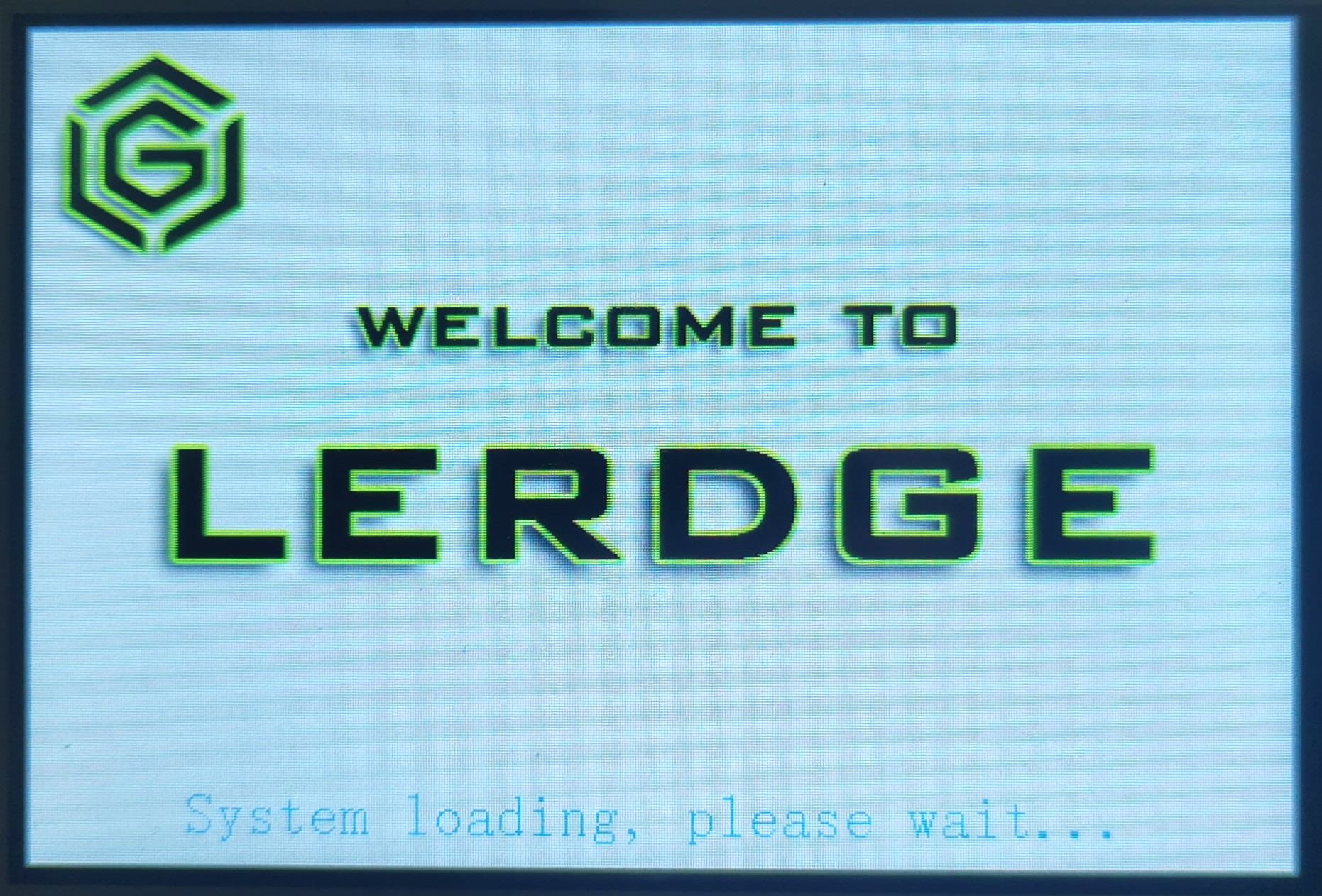
22,782 total views, 6 views today
3Dプリンタ用の32ビットメインボードである「LERDGE-X」というボードをAliExpressでずいぶんと前に買ってあったので、紹介してみる。
LERDGE-X
「LERDGE-X」は3Dプリンタ用の小型のメインボードである。
ボードのサイズはEnder-3対応の「SKR MINI E3」よりも小さいが、「SKR MINI E3」のものよりも高性能なマイクロプロセッサ(Cortex-M4)が積まれている。
画面はこんな感じで見やすい。
また、数値が入力しやすいよう工夫されている。
「LERDGE-X」の主な特徴は以下の通り。
- 32ビットマイクロプロセッサ
- ディスプレイは3.5インチのタッチパネル
- ファームウェアの各種設定がPC不要で変更可能
- 静音ドライバ(TMC2208、TMC2209)対応
- ヒートベッドにはオプション品の電源拡張モジュールで対応
- BLTOUCH等の各種オートレベリング用センサ対応
- 無線による制御が可能(オプション品のWI-FI拡張モジュール有り)
- 価格はディスプレイ込みで4,000円程度~
ちなみに、以前レビューしたEnder-3用の32ビットメインボードである「SKR MINI E3」や「LERDGE-X」の上位版にあたる「LERDGE-K」と主な特徴を比較すると以下のような感じになる。
| LERDGE-X | LERDGE-K | SKR MINI E3 V2.0 | |
| マイクロプロセッサ | ARM Cortex-M4 (STM32F407VET6) | ARM Cortex-M4 (STM32F407ZGT6) | ARM Cortex-M3 (STM32F103RCT6) |
| CPU動作周波数 | 168MHz | 168MHz | 72MHz |
| 対応ディスプレイ | 3.5インチ タッチパネル | 3.5インチ タッチパネル | 3.5インチ タッチパネル等 |
| 対応モータードライバ | A4988、DRV8825、 LV8729、TMC2208、TMC2209等 | A4988、DRV8825、 LV8729、TMC2208、TMC2209等 | TMC2209 |
| ヒートベッド | 対応 (オプション) | 対応 | 対応 |
| オートレベリング | 対応 | 対応 | 対応 |
| デュアルZ軸 | 非対応 | 対応 | 対応 |
| デュアルホットエンド | 非対応 | 対応 | 非対応 |
| フィラメント検知 | 対応 | 対応 | 対応 |
| LED ライティング | 対応 | 対応 | 対応 |
| 価格 (ディスプレイ込み) | 約4,000円~(※) | 約7,500円~(※) | 約6,000円 |
Smarter Shopping, Better Living! Aliexpress.com
Smarter Shopping, Better Living! Aliexpress.com
Smarter Shopping, Better Living! Aliexpress.com
買ったもの
ボード、ディスプレイ、モータードライバ
ボードとディスプレイとモータードライバ(LV8729)のセットを購入した。
インターフェースはそこそこ充実していて、一通りのものには対応している。
ボードの裏面を見れば、どこに何を繋げば良いか一目でわかる親切設計になっている。
ただし、Ender-3(Pro)で使う場合には、エンドストップ用のソケットに関しては、Ender-3のボードや「SKR MINI E3」では2ピンであるのに対して、「LERDGE-K」では3ピンとなっているので、コネクタを付け替える必要があり少々面倒である。
コネクタの付け替えには、↓のようなものが必要になる。
ボードとディスプレイの接続はフレキシブルフラットケーブルにより行う。
ヒートベッド用拡張モジュール
「LERDGE-X」では、ヒートベッドの対応がオプション扱いなので、ヒートベッド用の拡張モジュールも一緒に購入した。
設定
3Dプリンタの動作に関する設定は全てタッチパネル上で行うことができ、PCへの接続が不要となっている。
設定可能な項目
設定できる項目は以下の通りとなっている(XYZ型以外の設定項目は省略)。
- 3Dプリンタの型(タイプ)に関する設定
- XYZ型
- 造形領域
- 各軸の原点位置(方向)
- 一時停止時の各軸の位置
- ファイラメント交換の設定
- 詳細設定
- 原点位置のオフセット設定
- エンドストップの設定
- オートレベリングの設定
- リトラクション(引き戻し)の設定
- リニアアドバンスの設定
- デルタ型
- CORE XY型
- CORE XZ型
- XYZ型
- モーターに関する設定
- 加速度設定
- プリント時の加速度
- 移動時の加速度
- 吐出時の加速度
- 加速度の制限値
- 速度の設定
- 制限速度
- ミューテーション(加速度を必要としないで到達する)速度
- ホーミング速度
- ポジショニング(位置決め)速度
- ステップバリュー
- 各モーターのステップバリュー
- 回転方向
- 各モーターの回転方向
- 加速度設定
- 温度に関する設定
- ホットエンドの設定
- センサータイプ
- 最低温度
- 最高温度
- 保護閾値
- PID設定
- PIDオートチューニングの設定
- ヒートベッドの設定
- センサータイプ
- 最低温度
- 最高温度
- 保護閾値
- PIDオートチューニングの設定
- プレヒートの設定
- PLA
- ABS
- ユーザー設定
- 1タップ設定
- ホットエンドの設定
- システムに関する設定
- システム情報表示
- タッチパネルのキャリブレーション
- 画面表示の上下反転
- パスワード設定
- その他の設定
- 言語設定(英語/中国語)
- 操作音設定(操作音ON/OFF)
- ファームウェアの更新
- 画面表示のカラー設定(黄緑/赤/黄/水色)
Ender-3用の設定
Ender-3用に設定した項目の数値を参考に載せておく。
設定画面
造形領域の設定
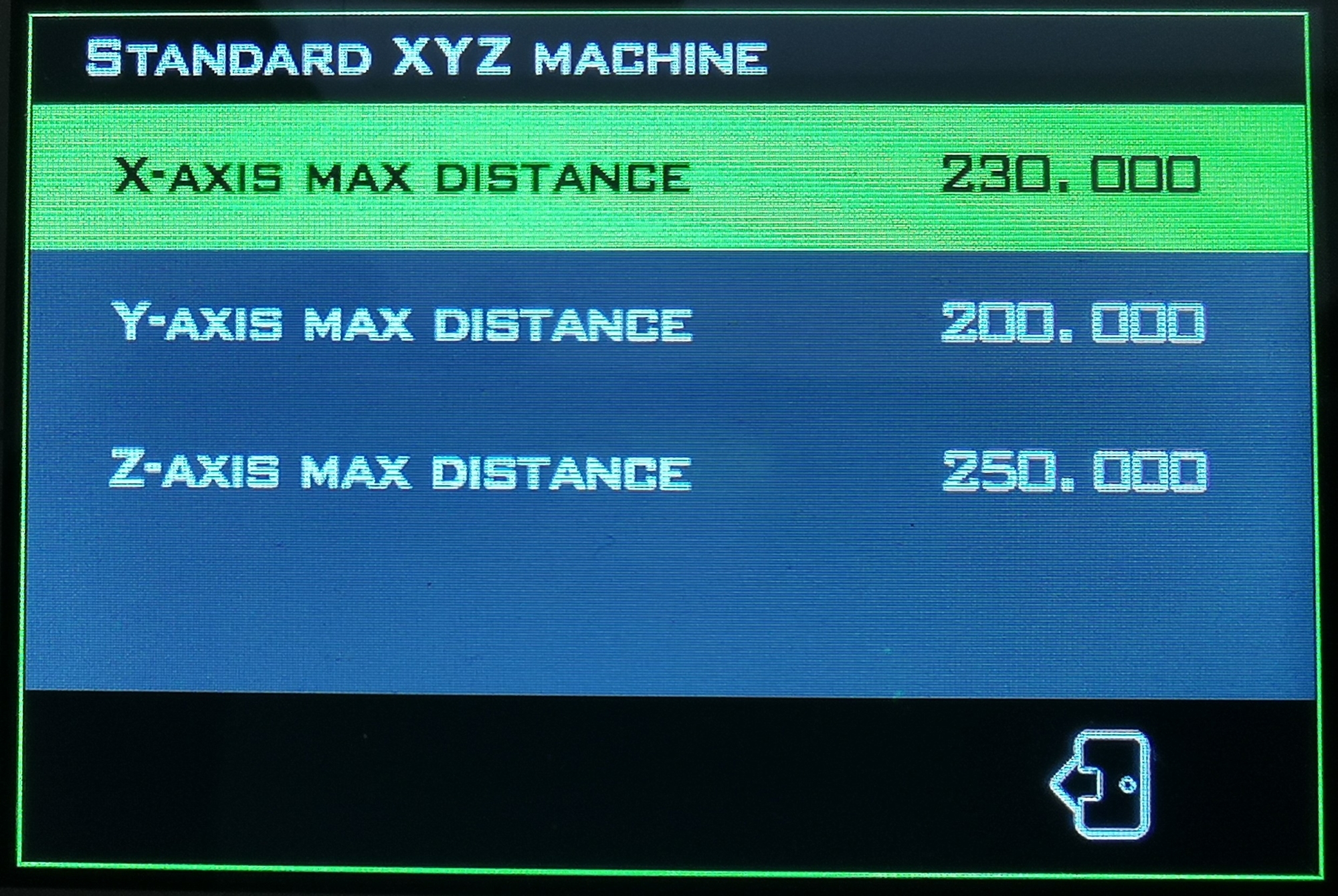
オフセット値は、オートレベリング用のセンサーを使っているときは必須の設定項目となる。
※オフセット値は、センサーの取り付け位置によって異なるので、以下の値はあくまでも参考値
ホームオフセットの設定

エンドストップの設定
エンドストップの設定もあくまでも参考で、配線の仕方によって変わってくる。
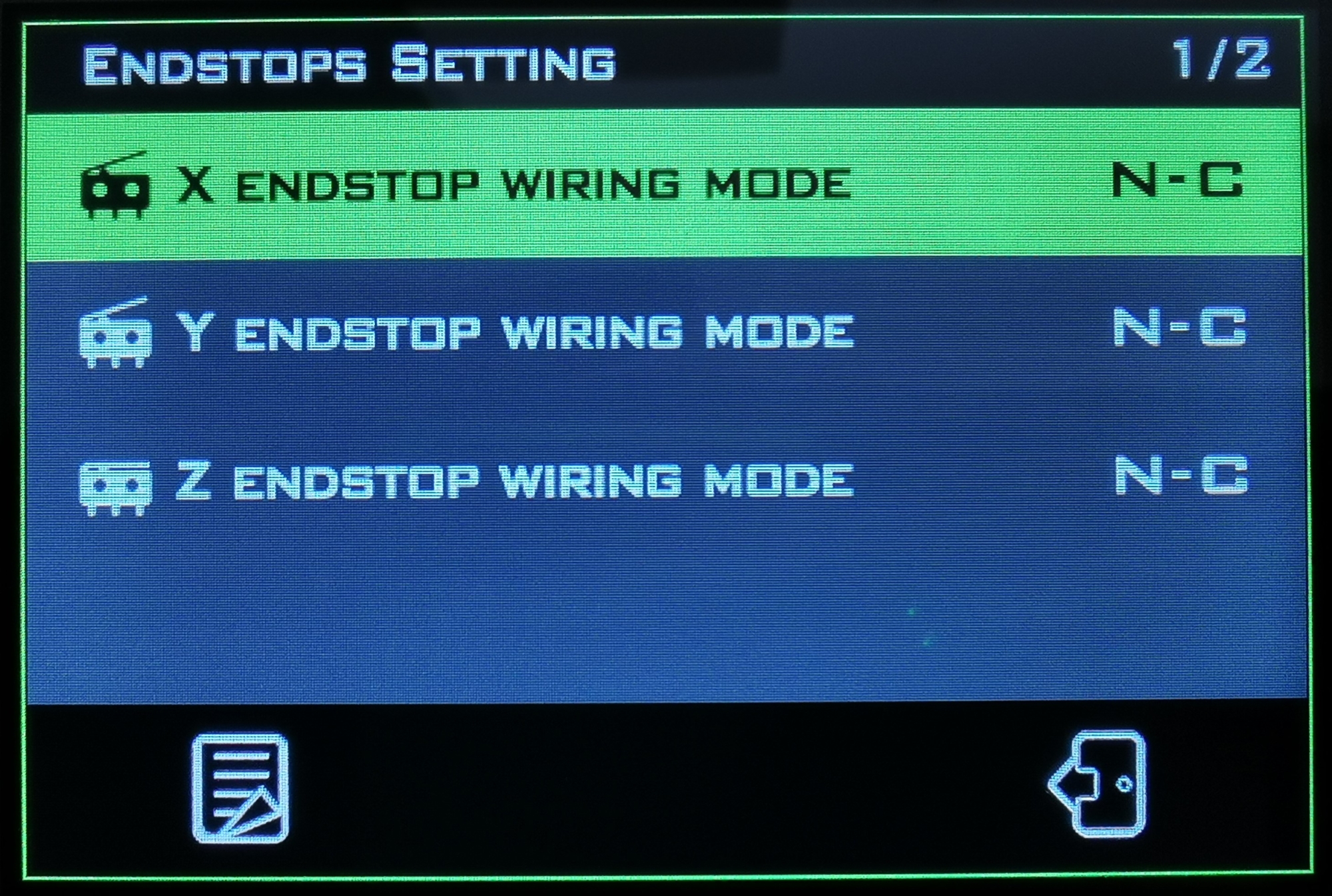
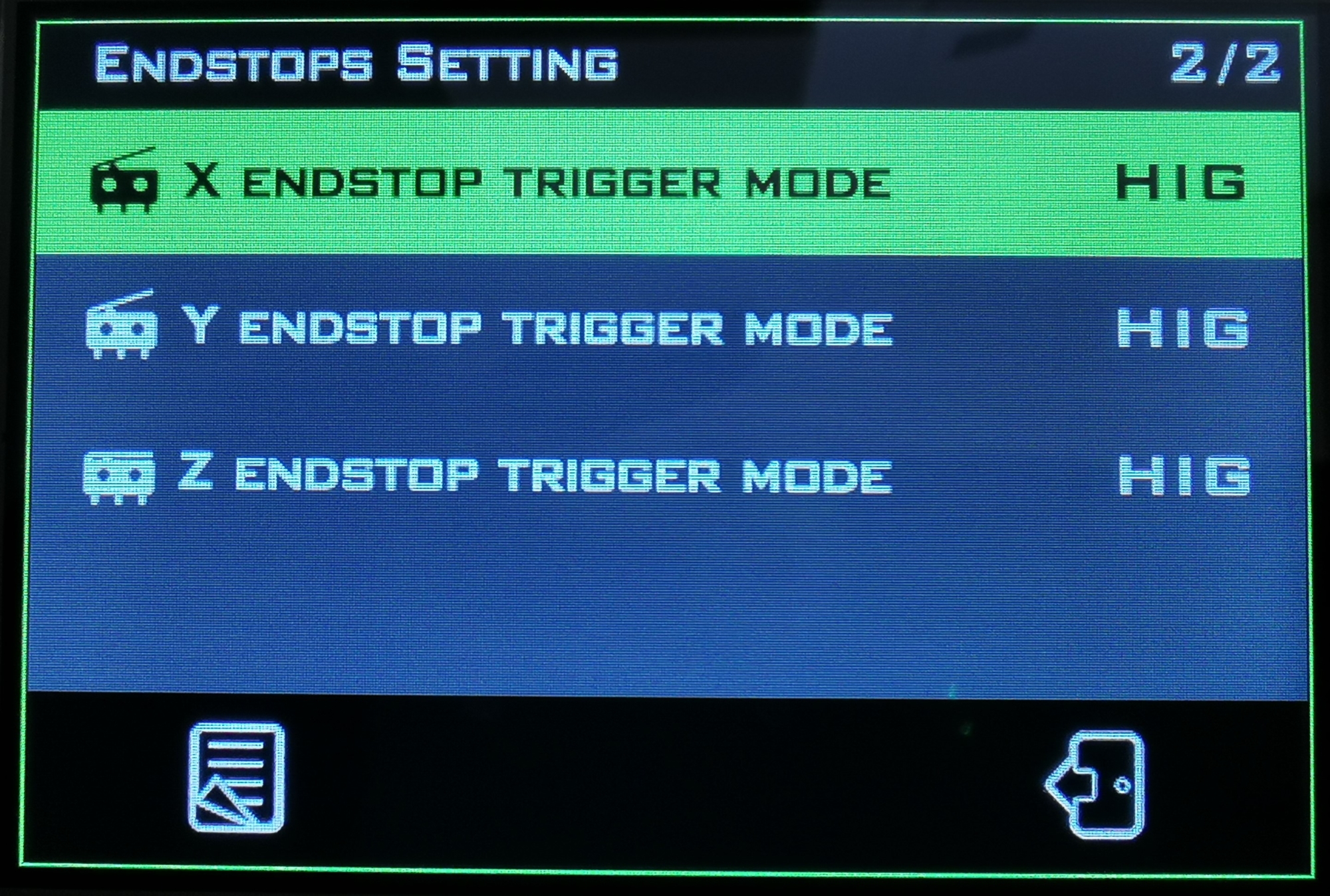
オートレベリングの設定
一番上の項目(NUMBER OF LEVELING POINTS)に入力した値によってオートレベリングの挙動が自動で変化するようになっている。
- 入力値が
- 3未満の場合:manual leveling(オートレベリングは行われない)
- 3の場合:3点でlinear leveling
- 4以上の場合:入力値の2乗の点(例:入力値4の場合は16点)でnon-linear leveling
X軸とY軸のオフセット値は、レベリング時にプローブがベッドの範囲を超えないよう適切な値を設定する必要があるが、設定する数値は環境(ビルドプレートを固定するためのクリップの位置等)により異なる。
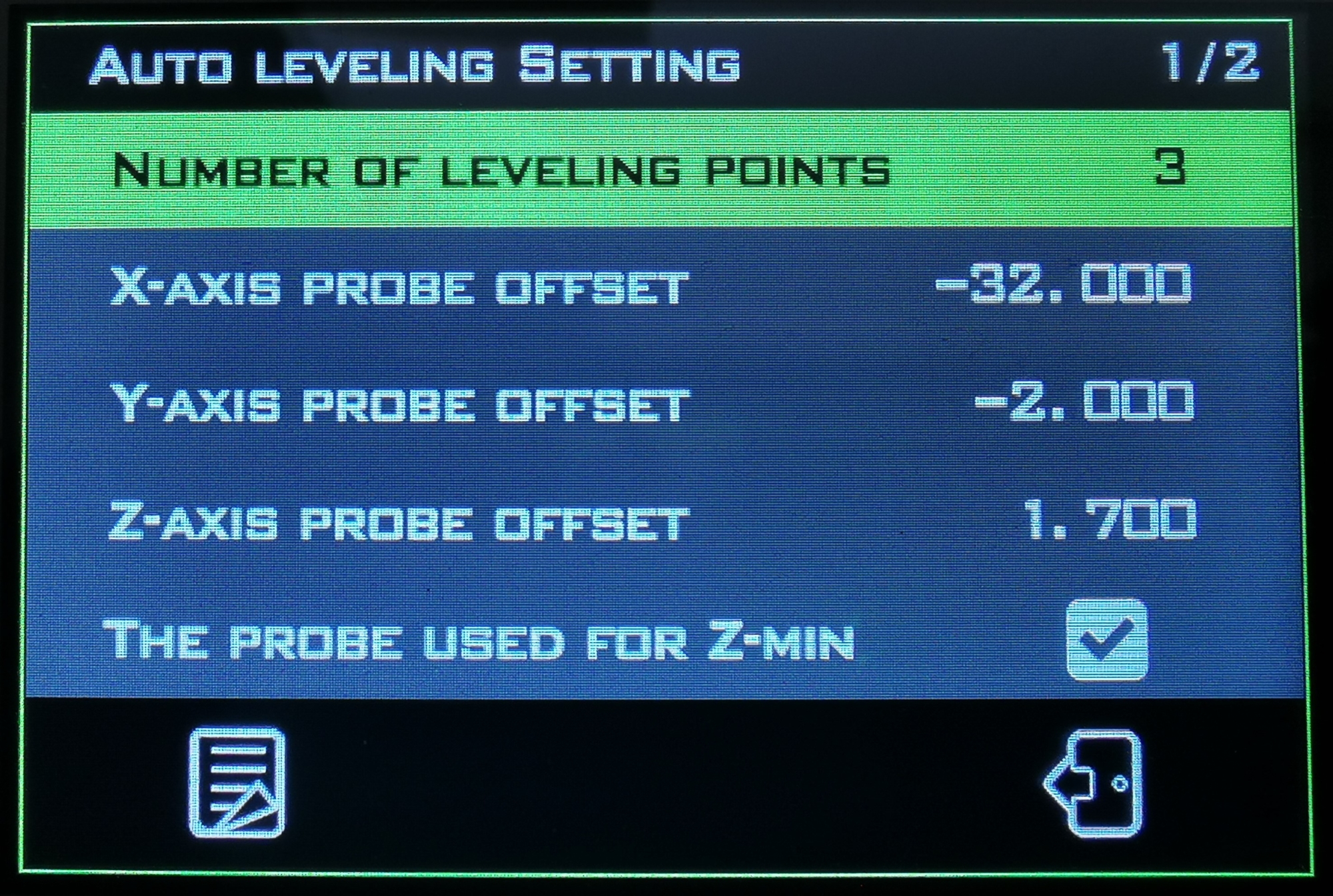
リトラクションの設定
スライサーでも設定できるので、あまり意味がない気もする。
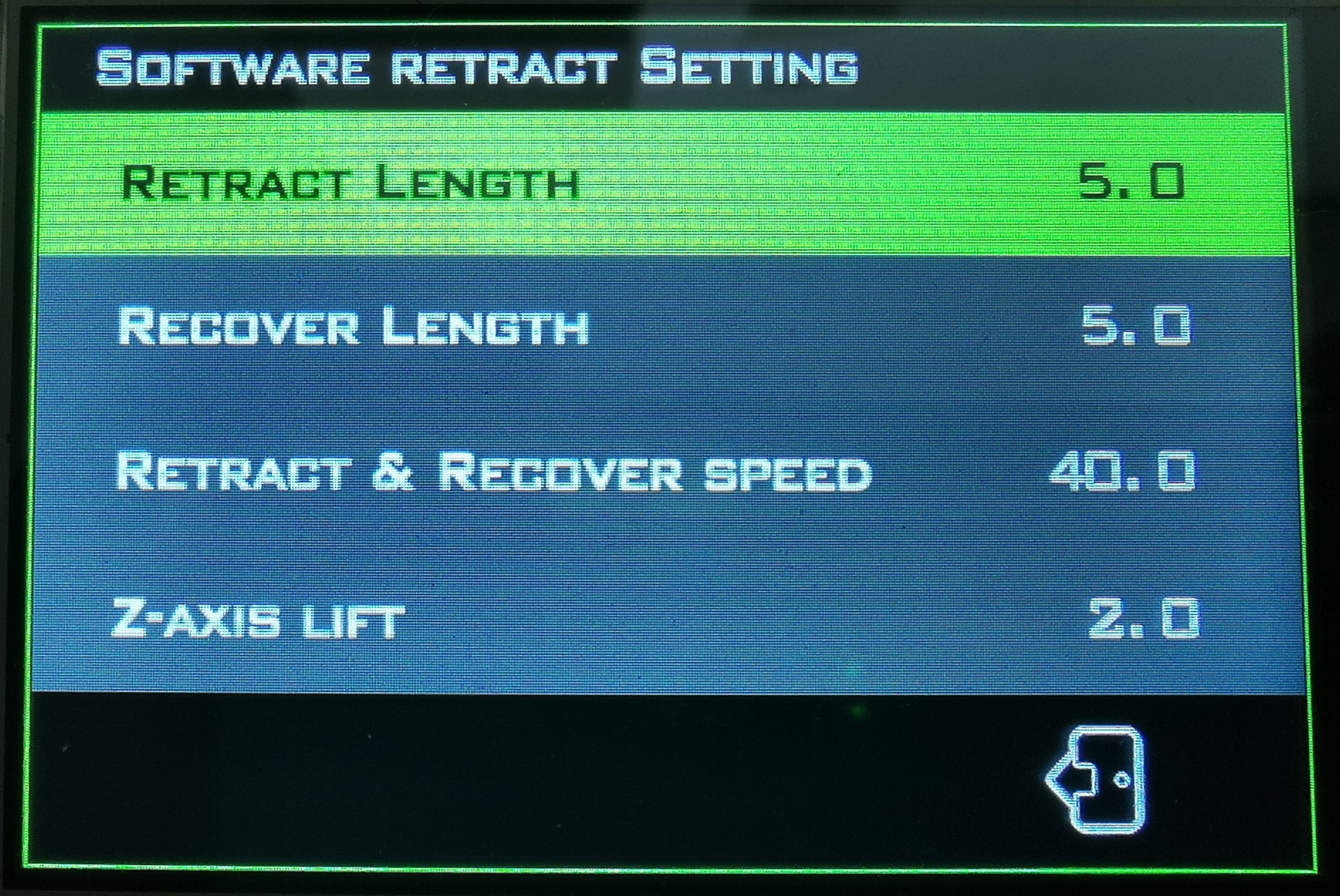
加速度の設定
この辺の値は、Marlin FirmwareのEnder-3用の設定をそのまま持ってきただけだったり、デフォルトの値のままだったりする。
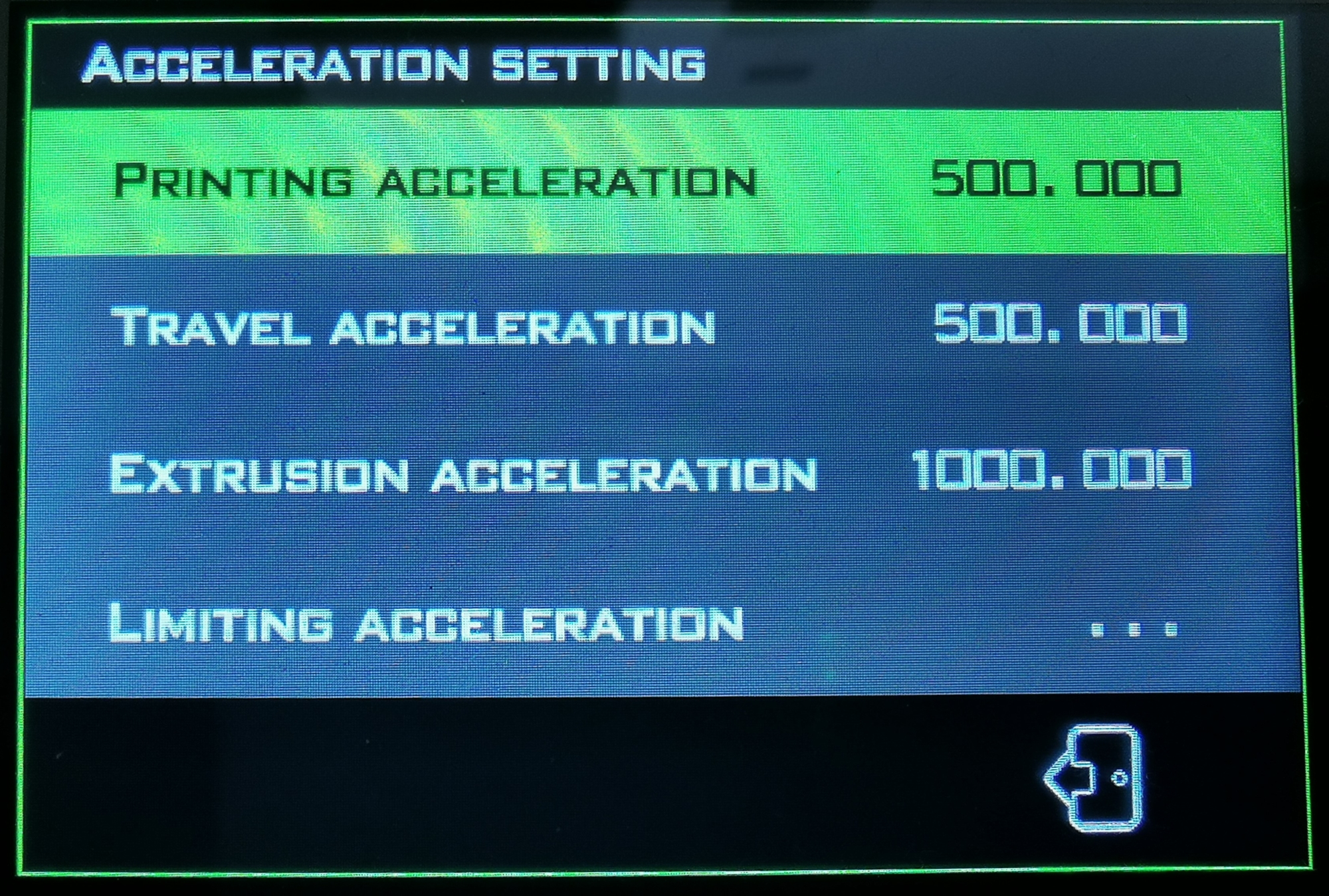
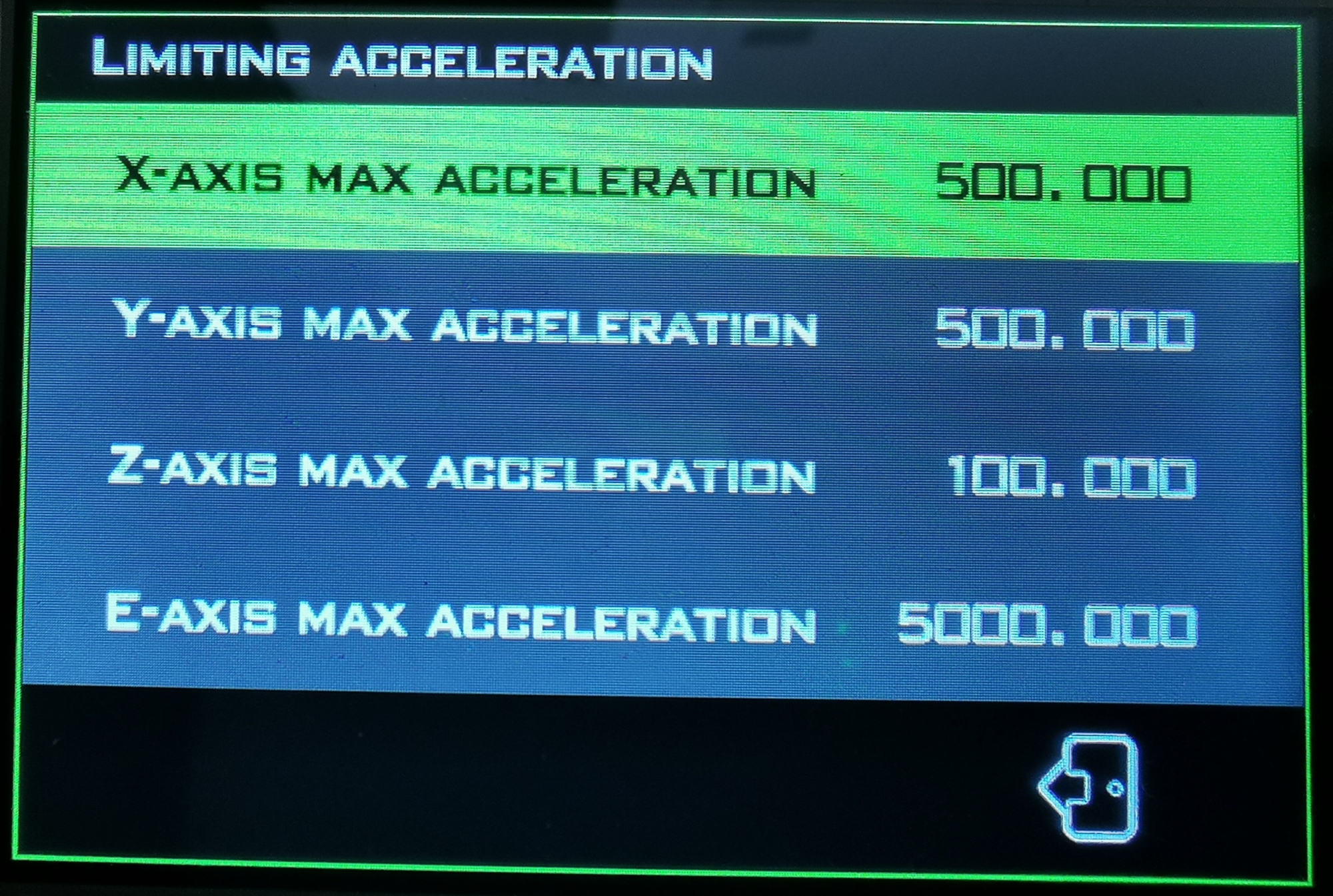
ステップバリューの設定
使用しているモーター(0.9°、1.8°)とモータードライバとの組み合わせにより、設定値は異なる。
- 設定可能なマイクロステップ数
- A4988:フルステップ、1/2、1/4、1/8、1/16
- DRV8825:フルステップ、1/2、1/4、1/8、1/16、1/32
- LV8729:フルステップ、1/2、1/4、1/8、1/16、1/32、1/64、1/128
- TMC2208:1/2、1/4、1/8、1/16
- TMC2209:1/8、1/16、1/32、1/64
モーターの回転方向
純正モーターから変えているため、純正モーターとは回転方向が逆になったりしている。
ホットエンドの設定
オートチューニングで設定した値で、まったく参考にならないと思われる。
ヒートベッドの設定
こちらも、オートチューニングで設定した値で、まったく参考にならないと思われる。
その他の設定
画面下部の各アイコンの内容は以下の通りとなっている。
| 言語設定 | 操作音設定 | ファームウェアの更新 | 画面のカラー設定 | 前の画面に戻る |
設定の書き出し
設定内容は、設定ファイルとして外部メディアに書き出しができる。
コントロール画面
コントロールできる内容は下の通りとなっている。
| オートホーム | 各軸の移動 | モーターの ロック/アンロック |
| ファンの回転数 | ライティングの光量 | レベリング |
| プレヒート | フィラメント交換 | ホーム画面に戻る |
各軸の移動
軸移動の画面では、オートレベリング用センサーの制御(画面中央に縦に並んだ3つのアイコン)も可能となっている。
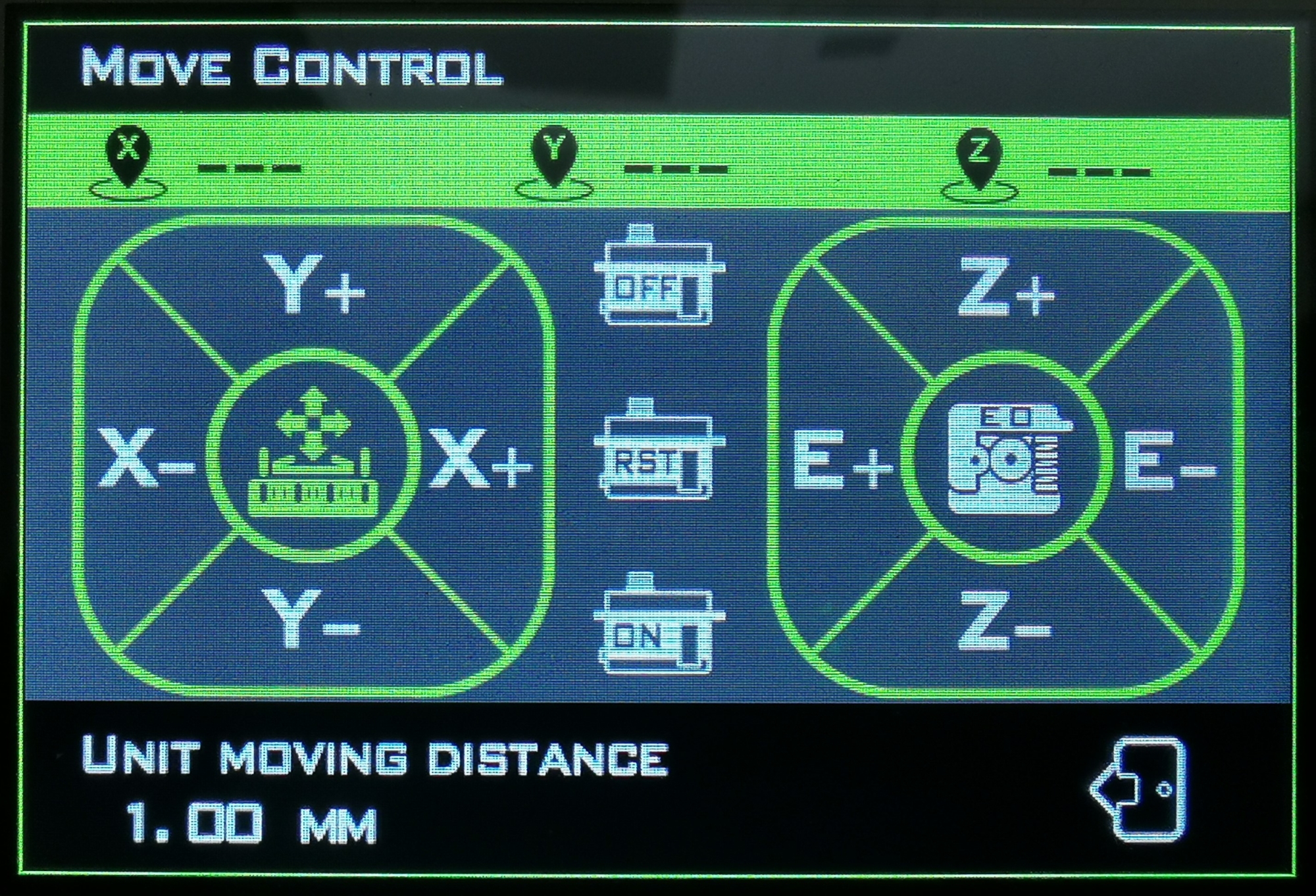
レベリング
オートレベリングの設定をしている場合、オートレベリングが実行できる。
ベッド上の各点(中心、四隅)をタッチすることで、その位置にノズルが移動する。
プレヒート
フィラメント交換
画面の表示は「SKR MINI E3」用のタッチパネルディスプレイと比べると、表示が洗練されていると感じる。
プリント
プリントは以下の手順で開始できる。
ホーム画面の下部中央のアイコンをタップすると、接続されているメディアのアイコンにチェックマークが付いた状態(下の画像ではmicroSDカード)で表示されるので、そのアイコンをタップする。
出力したいモデルのg-codeファイルを選択する。
前回の出力時に途中で中断している場合は、中断したところから再開するか、リスタートするかを選べる。
プリント中の画面
画面下部のアイコンは左から「中止」、「一時停止」、「設定」となっている。
プリント中に設定できる項目
プリント中に以下の項目を設定できるようになっている。
- スピードレート
- エクストルージョンレート
- ホットエンド温度
- ヒートベッド温度
- ライティング光量
- クーリングファン回転数
- リニアアドバンス
- ベイビーステップ(画面下部の下部アイコン)
- フィラメント交換
- コンプリート(ON/OFF)

まとめ
- 3Dプリンタ用の32ビットボード「LERDGE-X」を買った。
- 「LERDGE-X」は、「SKR MINI E3」よりも高性能なマイクロプロセッサを積んでる。
- 個人的には「SKR MINI E3」の画面よりも、「LERDGE-X」の画面の方が洗練されていると感じる。